Наред с пускането на iOS 12, Apple също актуализира Apple Watch ($ 385 на Amazon) на WatchOS 5. Актуализацията носи нова функция уоки-токи, приложението Podcasts и други подобрения. Процесът на актуализация е лек, но се уверете, че сте отделили известно време и зарядното ви устройство е удобно.
Не всеки елемент е толкова ясен, колкото, да речем, новото приложение на Podcasts, така че ние събрахме някои съвети и трикове, за да извлечете максимума от WatchOS 5.

Икони за състоянието

Когато някои приложения са активни, ще забележите, че в горната част на дисплея на часовника се показва малка версия на иконата на приложението. Видях тази икона на състоянието, когато се използва музикалното приложение, заедно с Карти и уоки-токи. Ако иконата не изчезне, какъвто е случаят с уоки-токито, можете да го докоснете, за да отворите съответното приложение.
Подкастове

Apple добави приложението Podcasts към WatchOS 5. Можете да управлявате кои подкасти се синхронизират с Apple Watch от приложението за гледане на вашия iPhone (1000 долара в Amazon). Просто изберете Подкасти от списъка, след което персонализирайте това, което е и не се синхронизира с часовника си, когато е свързан с зарядното устройство през нощта.
Преглеждайте уебсайтове

Започвайки с WatchOS 5 вече можете да преглеждате връзките, изпратени до вас в съобщения или имейли директно на часовника. Така че следващия път, когато някой ви изпрати линк, или има имейл бюлетин, който искате да видите, продължете напред, докоснете линка.
Вдигнете се да говорите

Забравете да казвате "Hey Siri", когато повдигате китката си, за да взаимодействате с дигиталния асистент на Apple. Има нова функция Raise to speak, която разпознава, когато вдигате китката си към устата си и започва да слушате команда.
Номерът, за да го намериш, е да започнеш да говориш, след като си вдигнал китката. Ако не започнете да говорите, интерфейсът на Siri не се показва. Отне ми няколко опита, за да се оправя, но сега се чувства естествено.
Можете да изключите функцията "Повдигане", за да говорите настройки в Общи > Siri в приложението Настройки на Apple Watch.
Siri watchface

Шрифтът на Siri на WatchOS не е нов, но започвайки с WatchOS 5, часовникът Siri ще започне да показва предложените Siri команди, които включват приложения на трети страни. Не се изненадвайте, ако случайно видите карта, която ви подсказва за начало на маршрута, или да се обадите на някого от дома си, след като инсталирате WatchOS 5.
За да персонализирате това, което се появява на часовника на Siri, отворете приложението за гледане на вашия iPhone и изберете вашия Siri watchface. Превъртете надолу и намерете секциите Източници на данни, Спортни приложения и Приложения на трети лица .
Фитнес функции

Освен предоставяне на уведомления и стартирани приложения, Apple Watch е фитнес устройство. С това се има предвид, че Apple добавя няколко нови фитнес функции към WatchOS 5.
От откриването на автоматична тренировка до нови тренировки, ние описваме всички нови фитнес функции точно тук.
Преместете навигацията на китката си

Ако използвате вашия iPhone, за да получите упътвания, докато шофирате, знаете, че може да ви е досадно да пишете и да вибрирате като часовник, въпреки че телефонът или CarPlay ви дават едновременно гласови указания.
С WatchOS 5 можете да забраните добавените насоки в приложението за гледане на вашия iPhone. В приложението за гледане отворете Карти и след това изключете всеки сигнал, който вече не искате.
Персонализирайте контролния център

Пренаредете иконите на Центъра за управление по ваш вкус, като плъзнете нагоре от долната част на дисплея на Apple Watch. Превъртете до дъното на Центъра за управление и изберете Редактиране . Плъзнете и пуснете иконите в предпочитаната от вас последователност, след което натиснете цифровата корона, за да запазите промените.
WatchOS 5: 8 съвети и трикове, които трябва да знаете
10 скрити функции в iOS 12: Кой знае?





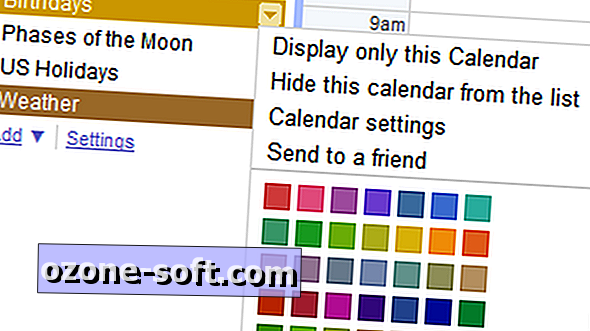







Оставете Коментар